OPPO R7s单手模式怎么开启 OPPO R7s单手模式设置使用教程
摘要:近日发布的OPPOR7s作为前一代的升级版,直接把屏幕增加到了5.5英寸,相信习惯了OPPOR7单手操作的用户突然使用大屏幕可能不太适应。那...
近日发布的OPPO R7s作为前一代的升级版,直接把屏幕增加到了5.5英寸,相信习惯了OPPO R7单手操作的用户突然使用大屏幕可能不太适应。那么我们就可以试试单手模式功能。那么OPPO R7s单手模式怎么开启呢?下面查字典教程网小编为大家分享一下OPPO R7s单手模式使用教程,一起来看看吧。
如今大屏智能手机成为了目前发展趋势,现在市场上越来越多的智能手机基本上都不大屏做到了5.5英寸及其以上,这给那些习惯了单手操作的用户带来了不方便性。所以,很多厂家都纷纷在手机上面加上了单手模式,什么是单手模式呢?顾名思义,就是单手也可以操作手机屏幕的功能。
OPPO R7s单手模式开启步骤教程
一、首先进入OPPO R7s系统桌面,在其界面找到并点击进入到【设置】页面,如下图:
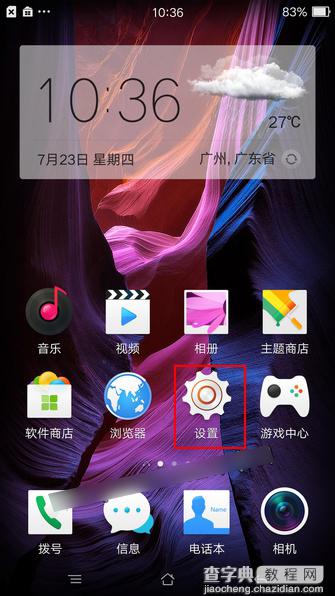
二,然后在设置界面找到【手势体感】应用图标,随后点击进入,如下图所示:
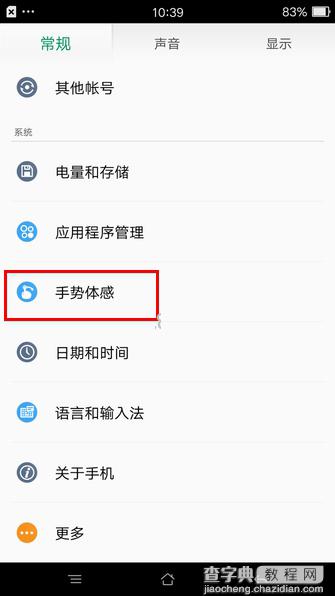
三,接下来,进入到手势体感页面之后,点击进入到【亮屏手势】界面,如下图所示:
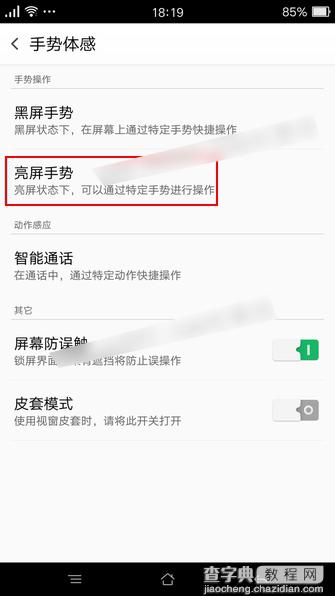
四,最后在亮屏手势页面,找到并开启【单手操作】按钮开关即可,如下图所示:
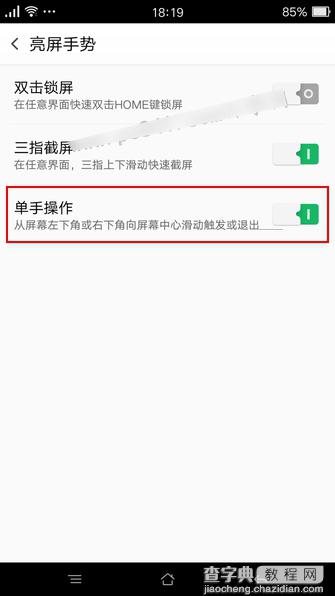
开启之后,我们就可以从OPPO R7s系统主界面的左或者右下方角向手机中间划动触发单身操作模式。
以上就是查字典教程网小编为大家带来的OPPO R7s单手模式开启教程,希望可以帮助到大家,大家如果还有疑问的话,可以在下方的评论框内给我们留言哦。我们会尽自己所能的为大家解答。谢谢大家一如既往的支持,也请大家继续关注查字典教程网的后续教程和软件。
【OPPO R7s单手模式怎么开启 OPPO R7s单手模式设置使用教程】相关文章:
